WordPress'te Dönüştüren Sıkıştırılmış Sayfa Nasıl Oluşturulur
Yayınlanan: 2024-09-12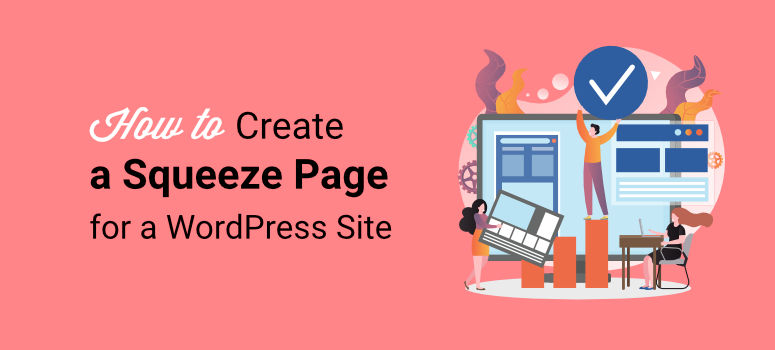
Dönüşümlerde size yardımcı olacak bir sıkıştırma sayfası mı oluşturmak istiyorsunuz?
Sıkıştırma sayfası, aynı zamanda öncü sayfa olarak da adlandırılır, karşılığında bir şey sunarken site ziyaretçilerinden çok spesifik bilgileri "sıkıştırmanıza" yardımcı olmak için tasarlanmış bir tür açılış sayfasıdır. Sonuç olarak, sıkma sayfasının net bir amacı ve harekete geçirici mesajı vardır.
IsItWP'de her zaman tüm kullanıcılarımız için sorunsuz bir deneyim yaratmak istiyoruz. Bunu yapmanın yollarından biri, kullanıcı dostu bir potansiyel müşteri edinme süreci oluşturmaktır. Buna yardımcı olmak amacıyla, bizim için en iyi neyin işe yaradığını görmek üzere farklı araçlar içeren çok sayıda öncü sayfa oluşturduk. Bu deneyim, sıkıştırılmış sayfalar oluşturmanın en iyi, en etkili ve en basit yollarını anlamamızı sağladı.
Bu yazıda size sıkılmış sayfa oluşturmanın en iyi ve en kolay 2 yolunu göstereceğiz. En iyi sonuçları elde etmek için araçları nasıl ayarlayacağınız ve ana sayfanızı nasıl optimize edeceğiniz konusunda size yol göstereceğiz.
Sıkıştırılmış Sayfa nedir?
Bahsedildiği gibi, sıkma sayfası, net bir hedefi olan bir tür açılış sayfasıdır. Bu hedef genellikle potansiyel müşteri toplamayı içerir, ancak bunu satış yapmak için de kullanabilirsiniz. Karşılığında kullanıcıya ücretsiz e-Kitap, indirim, web semineri vb. gibi değerli bir şey sunarsınız.
Ama merak ediyor olabilirsiniz; sadece bir açılış sayfasını tanımlamıyor muyuz?
Sıkıştırılmış sayfa ile geleneksel açılış sayfası benzer olsa da aralarında birkaç fark vardır.
Örneğin açılış sayfası, ziyaretçilerin bir pazarlama bağlantısına veya reklama tıkladıktan sonra "ulaştığı" herhangi bir sayfa için daha geniş bir terimdir. Bir açılış sayfasının aynı zamanda bilgi toplayabilmesinin yanı sıra çeşitli amaçları da olabilir. Bir ürünü tanıtmak, kaydolmayı teşvik etmek, trafiği artırmak veya ürünlerinizi satmak için kullanabilirsiniz.
Bunun da ötesinde, iyi bir açılış sayfası, amaca bağlı olarak ürün ayrıntıları, referanslar, resimler veya videolar gibi daha fazla içerik içerir. Yalnızca bir ana sayfadaki gibi değil, etkileşim için birden fazla yol sunabilir.
Sıkıştırılmış bir sayfanın asıl amacı, ziyaretçileriniz için net bir odak noktasıyla, yıkımdan uzak olmaktır.
Bununla birlikte, etkili bir sıkıştırma sayfasının temel özellikleri şunlardır.
- Minimal tasarım : Genellikle ziyaretçilerin teklife odaklanmasını sağlayacak harici bağlantılar veya gezinme seçenekleri yoktur.
- Açık ve kısa metin: Sıkıştırılmış sayfadaki metin doğrudan konuya uygun olmalı ve harekete geçirici mesaj için bilgi sunmalıdır.
- Güçlü başlık : Teklifin değerini anında aktaran güçlü ve net bir başlık.
- Optin formu : Ziyaretçilerin e-postalarını veya diğer iletişim bilgilerini gönderebilecekleri basit bir form.
- Harekete geçirici mesaj (CTA) : Ziyaretçileri kaydolmaya teşvik eden açık ve ikna edici bir CTA düğmesi.
Sıkıştırılmış bir sayfanın nasıl görünmesi gerektiğini görmek için aşağıdaki ekran görüntüsüne göz atın.

Sıkıştırılmış Sayfa Nasıl Oluşturulur
Artık sıkıştırma sayfasının ne olduğunu anladığınıza ve dahil edilecek temel özellikleri bildiğinize göre, nasıl bir sayfa oluşturulacağına bakalım.
İşte bu derste size öğreteceğimiz 2 yöntem. Okumak istediğiniz yönteme geçmek için aşağıdaki bağlantılardan birine tıklamanız yeterlidir.
- SeedProd ile sıkma sayfası oluşturun
- OptinMonster ile sıkıştırma sayfası oluşturun
Harika! Hadi konuya girelim.
SeedProd ile Sıkıştırılmış Sayfa Oluşturun
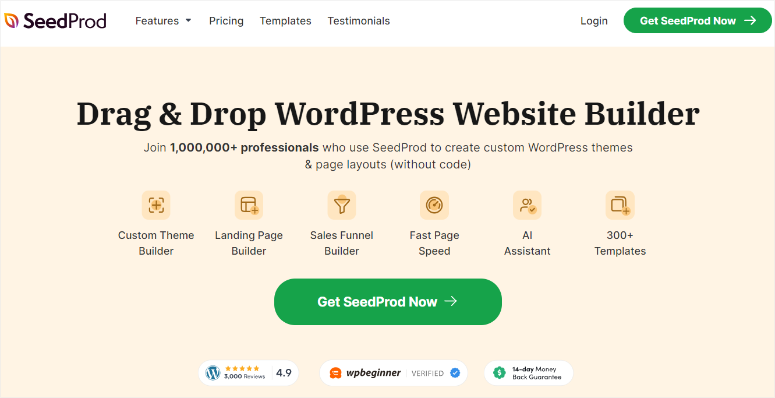
SeedProd, kullanımı kolay sürükle ve bırak arayüzü nedeniyle en iyi WordPress açılış sayfası oluşturucusudur. Bu, kodlamaya gerek kalmadan profesyonel görünümlü sıkıştırılmış sayfalar tasarlamanızı kolaylaştırır.
Geri sayım zamanlayıcıları, katılım formları, sosyal kanıt ve harekete geçirici mesajlar gibi dönüşüm odaklı öğelerle birlikte gelir. Sonuç olarak, yüksek dönüşüm sağlayan sıkıştırılmış sayfa oluşturmayı kolaylaştıracak tüm araçlara sahipsiniz.
Ancak SeedProd'u gerçekten diğerlerinden ayıran şey, farklı hedefler için tasarlanmış ve dönüşümler için optimize edilmiş, önceden oluşturulmuş çok çeşitli sıkıştırılmış sayfa şablonlarıdır. Bunun da ötesinde, bu şablonları markanıza ve sayfa sıkıştırma amacınıza uyacak şekilde daha da özelleştirmek için sürükle ve bırak sayfa oluşturucuyu kullanabilirsiniz.
Yatırım sıkıştırma sayfası, fırsat sıkıştırma sayfası, e-Kitap sıkıştırma sayfası, potansiyel müşteri sıkıştırma beklemesi ve çok daha fazlası gibi sıkıştırma sayfası şablonlarına sahip olursunuz.
Daha fazla ayrıntı için bu SeedProd incelemesine göz atın.
Artık sıkma sayfalarınızı oluşturması için neden SeedProd'u önerdiğimizi anladığınıza göre, bu açılış sayfası oluşturucuyla nasıl bir sayfa oluşturacağınızı size gösterelim.
Adım 1: SeedProd'u Kurun ve Ayarlayın
Öncelikle SeedProd'un eklentinin ücretsiz sürümünü sunduğunu belirtmeliyiz. SeedProd Lite ile sürükle ve bırak oluşturucuyla hızlı bir şekilde "Çok Yakında" veya "Bakım Modu" sayfası oluşturabilirsiniz. Ziyaretçileri dönüştürmeye yardımcı olacak temel açılış sayfaları da oluşturabilirsiniz.
SeedProd Lite'ı edinmek için tek yapmanız gereken WordPress eklenti deponuza gitmek ve eklentiyi diğer eklentilerde olduğu gibi yükleyip etkinleştirmektir. Bu ücretsiz eklentiye erişmenin başka bir yolu da WordPress.Org'a gidip SeedProd'u bulmak için arama işlevini kullanmaktır.
Herhangi bir sorunla karşılaşırsanız eklentilerin nasıl kurulacağıyla ilgili bu makaleye göz atın.
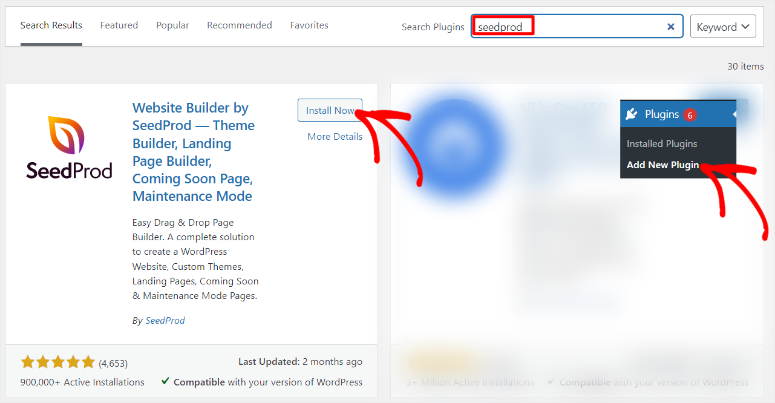
Ancak bu eğitimin sıkıştırma sayfasını oluşturmak için SeedProd Pro'yu kullanacağız.
SeedProd'un premium sürümünü edinmek için eklentinin resmi web sitesine gidin ve bir plan satın alın. İşin iyi tarafı, SeedProd'un 4 plan sunması, bütçeniz dahilinde hızlı bir şekilde bir plan alabilmenizi ve ihtiyaçlarınızı karşılayabilmenizi sağlar.
Planınızı satın aldıktan sonra SeedProd hesabınızda oturum açın ve İndir sekmesine gidin. Burada SeedProd ZIP dosyasını bilgisayarınıza kaydedin ve “Lisans Anahtarını” kopyalayın. Bu kod daha sonra WordPress eklentisinin pro sürümünü etkinleştirmenize yardımcı olacaktır.
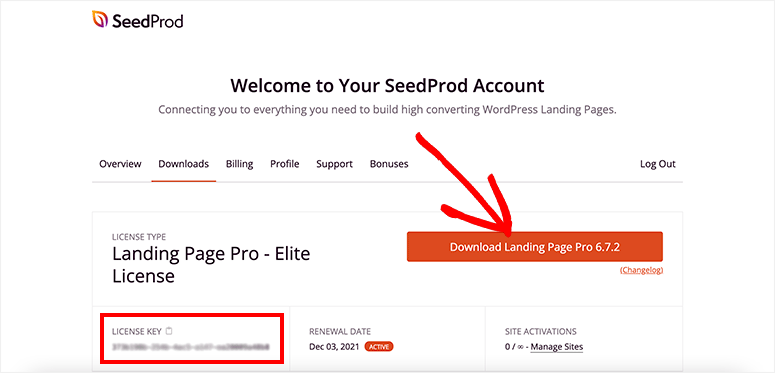
Şimdi WordPress kontrol panelinize gidin, Eklentiler »Yeni Eklenti Ekle seçeneğine gidin ve “Eklenti Yükle” düğmesini seçin. Bundan sonra SeedProd ZIP'i WordPress'e sürükleyip bırakın ve "Yükle"yi seçin. Eklenti yüklendikten sonra Etkinleştir düğmesini seçin.
Daha sonra WordPress kontrol panelinizde “SeedProd” etiketli yeni bir menü seçeneği göreceksiniz. Bundan sonra SeedProd » Ayarlar'a gidin ve burada “Lisans Anahtarı” metin çubuğunu göreceksiniz. Burada kopyaladığınız Lisans Anahtarını bu metin çubuğuna yapıştırın ve “Anahtarı Doğrula”ya basın.
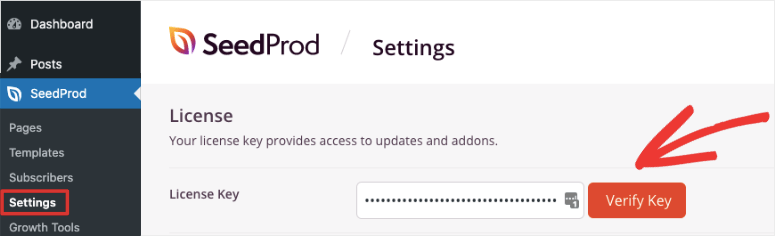
İşte bu. Artık bu açılış sayfası oluşturucuyu yükleyip ayarlayabilirsiniz. Daha sonra SeedProd ile nasıl sıkma sayfası oluşturulacağını görelim.
2. Adım: Sıkıştırma sayfası oluşturun
Ardından, SeedProd sayfa panosuna genel bir bakış bulmak için WordPress kontrol panelinizde SeedProd »Açılış Sayfaları'nı seçin. Burası web siteniz için farklı açılış sayfalarını görüntüleyebileceğiniz, yönetebileceğiniz ve oluşturabileceğiniz yerdir.
Şimdi şablon sayfasını açmak için “+Yeni Açılış Sayfası Ekle” düğmesini seçin.
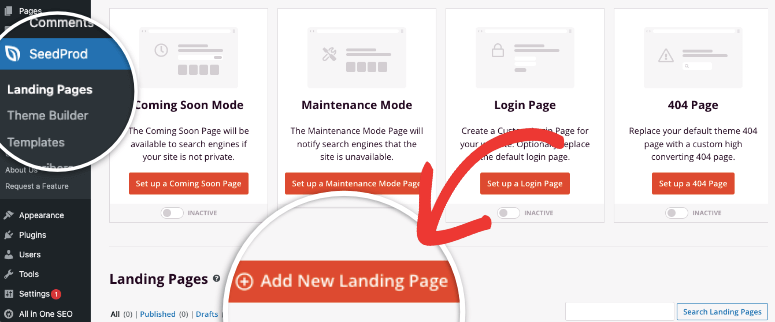
Şablon sayfası, aradığınızı hızlı bir şekilde bulmanıza yardımcı olacak bir arama çubuğu sunar. Her şablonun ayrıca net bir resmi vardır ve bu da size şablon tasarımının nasıl göründüğüne dair hızlı bir önizleme sunar. Üstelik, bir şablonun üzerine gelip büyüteci seçerseniz, SeedProd şablonu tam sayfada açarak size daha fazla ayrıntı sunacaktır.
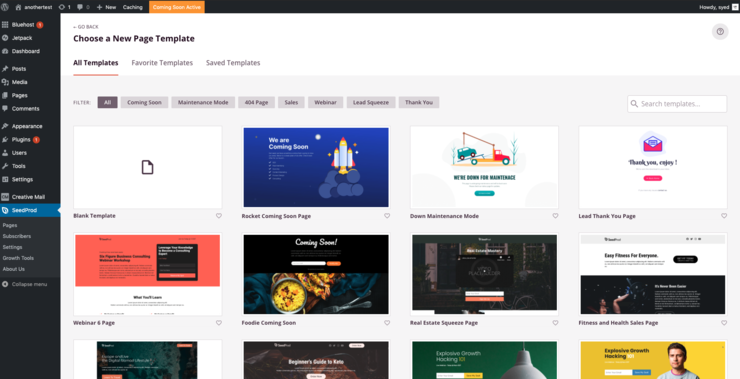
Sıkıştırılmış sayfa şablonlarını hızla elde etmek için filtre seçeneğini kullanın.
Bunu yapmak için sayfanın en üstüne "Filtre"nin yanına gidin; burada Çok Yakında, Bakım Modu, 404 sayfası ve daha fazlası gibi sekmeleri göreceksiniz. Burada, yalnızca sıkma sayfası şablonlarını açmak için “Potansiyel Sıkıştırma” sekmesini seçin.
Daha sonra şablonlara göz atın ve hangisinin sizin için en uygun olduğunu görün. Bir tane bulduğunuzda, üzerine gelin ve sayfa ayrıntıları açılır penceresini açmak için "onay işareti" simgesine basın.
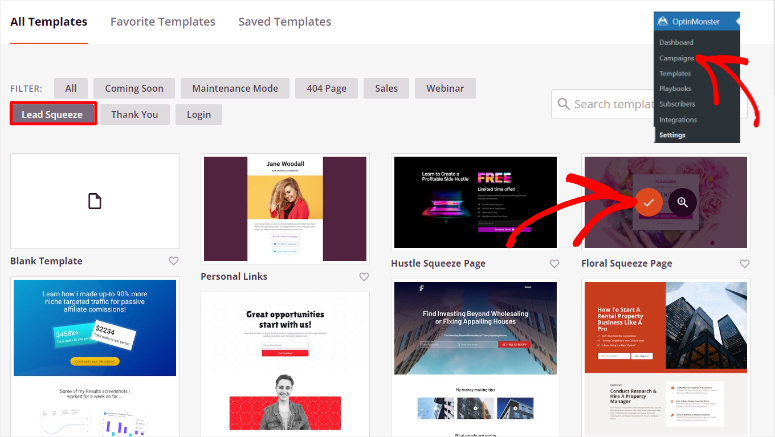
Bu açılır pencerede, sıkma sayfanızın bulunacağı bir Sayfa Adı ve Sayfa URL'si oluşturun. İşiniz bittiğinde, "Sayfayı Kaydet ve Düzenlemeye Başla"yı seçin; SeedProd, sürükle ve bırak açılış sayfası oluşturucusuna yönlendirilecektir.
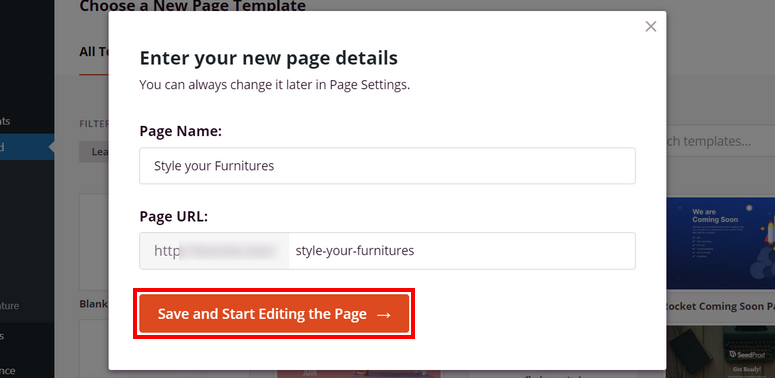
Etkili bir sıkma sayfası oluşturmak için onu basit ve minimalist tutmanız gerektiğini unutmayın. Ancak bu, yüksek dönüşüm sağlayan sayfa öğeleri eklemenize gerek olmadığı anlamına gelmez.
Bununla birlikte, size bu sayfa öğelerini SeedProd ile nasıl ekleyeceğinizi gösterelim.
Sürükle ve bırak oluşturucu sayfasında, en solda “Bloklar” sekmesini göreceksiniz. Başlıklar, metinler, listeler ve daha fazlası gibi Standart bloklara sahip olursunuz. Bunun altında iletişim formu, katılım formu, geri sayım ve daha fazlası gibi "Gelişmiş" blokları seçebilirsiniz.
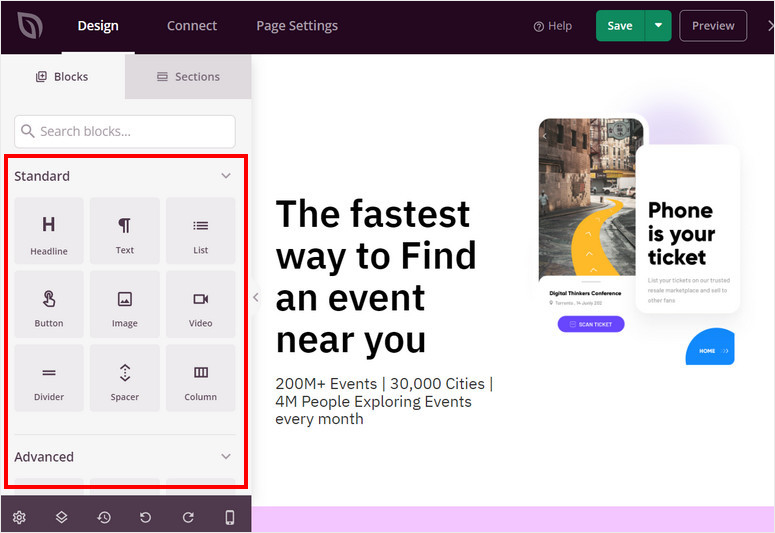
Blok sekmesinin yanında “Bölümler” sekmesini seçebilirsiniz. Bu, önceden tasarlanmış, özelleştirilebilir içerik bloklarını sıkıştırılmış sayfalarınıza veya açılış sayfalarınıza hızlı bir şekilde eklemenize yardımcı olabilir. Bu bölümler zamandan tasarruf etmek ve sayfalarınızı sıfırdan oluşturmadan etkili bir şekilde yapılandırmanıza yardımcı olmak için tasarlanmıştır.
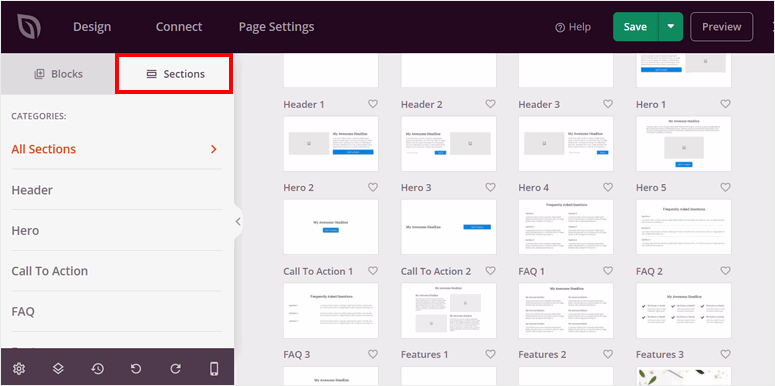
Ardından, sağ tarafta şablonun ve önceden eklenmiş tüm içeriğin yerleştirildiği önizleme penceresini göreceksiniz. Herhangi bir bloğu veya bölümü önizleme penceresine sürükleyip bırakabilir ve canlı sayfada görünmesini istediğiniz şekilde konumlandırabilirsiniz. Ayrıca önizleme penceresindeki blokları silebilir ve yenileriyle değiştirebilirsiniz.
Artık SeedProd sıkıştırmalı sayfa oluşturucuyu nasıl kullanacağınızı anladığınıza göre, sayfanızı ihtiyaçlarınıza uyacak şekilde istediğiniz yönde özelleştirebilirsiniz.
Bu nedenle öncelikle başlığı, görselleri, metni, videoları, listeleri ve daha fazlasını özelleştirmek için Standart blokları kullanın.
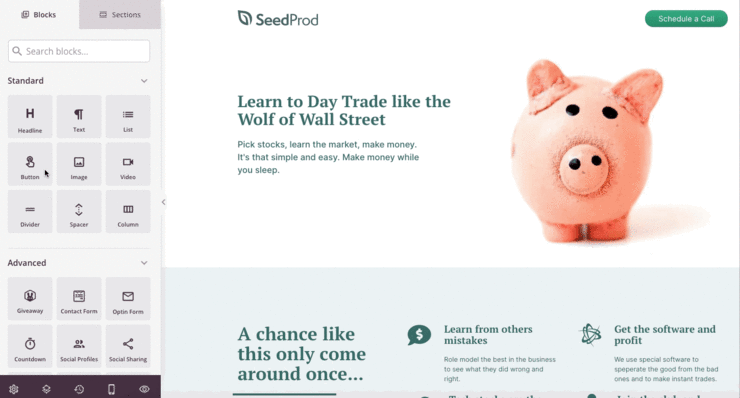
Üstelik SeedProd, AI görsellerini doğrudan WordPress kontrol panelinize eklemenize olanak tanır. Sıkıştırılmış sayfanızı daha benzersiz hale getirmek ve dönüşümleri artırmak için bu özelliği kullanabilirsiniz.
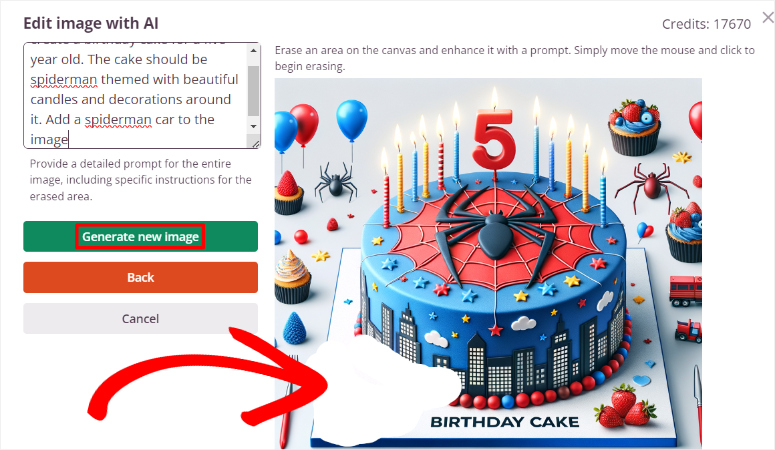
İşiniz bittiğinde, dönüşümleri iyileştirmeye yardımcı olacak öğeler ekleyebileceğiniz Gelişmiş bloklara geçin. Geri sayım sayacı, açılır video penceresi, yıldız derecelendirmesi, Google Haritalar ve daha fazlasını ekleyebilirsiniz.
Açılış sayfanızdan memnun kaldığınızda, kullanıcılarınıza bilgilerini sağlamaları için bir ödül eklemenin zamanı gelmiştir. Ödüle potansiyel müşteri mıknatısı da diyebilirsiniz çünkü bu, kullanıcılarınızı bilgilerini sağlamaya motive eden bir araçtır.
3. Adım: Sıkıştırma Sayfanıza Ödül Ekleyin
Belirtildiği gibi kullanıcılarınızı ödüllendirmek, sıkma sayfanızdaki dönüşümleri iyileştirmenin en iyi yollarından biridir. Bu bir ön sayfa gerekliliği olmasa da, ödüllerin verme ve alma doğası yoluyla güven oluşturmaya yardımcı olabilir. Bir e-Kitap, PDF, web semineri, ücretsiz araçlar, deneme süresi ve daha fazlası gibi herhangi bir şey olabilir.
Bunu yapmak için SeedProd oluşturucunun "Gelişmiş" blok bölümüne gidin ve Optin Form bloğunu bulun. Sayfanın görünmesini istediğiniz bölümüne sürükleyip bırakın.
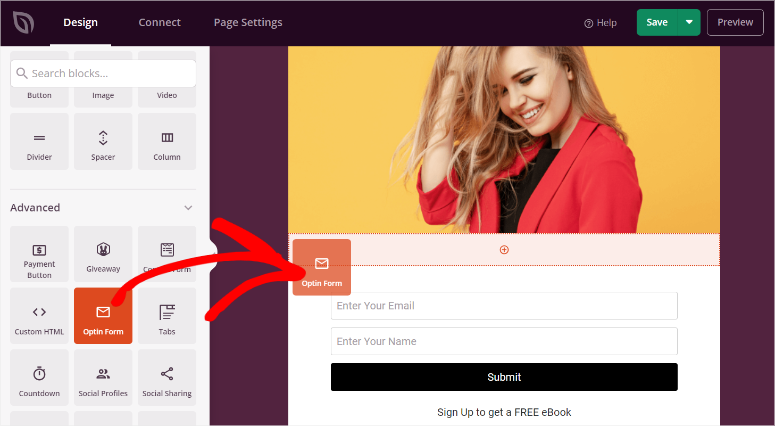
Bundan sonra, daha fazla seçenek açmak için önizleme penceresinde bunu seçin.
Bundan sonra, katılım formu bloğunun İçerik sekmesine gidin ve “Alanlar”a gidin. E-posta ve ad bölümleriyle önceden doldurulmuş olmalıdır. Optin formunun konumunu, konumunu, boyutunu, rengini ve daha fazlasını özelleştirebilirsiniz. Bunun da ötesinde, sayfanıza daha iyi uyum sağlamak için form şablonlarını seçebilirsiniz.
Bunun altında “Gönder Düğmesi” bölümünü bulun. Yine metni, genişliği, yazı tipi boyutunu ve daha fazlasını özelleştirebilirsiniz.
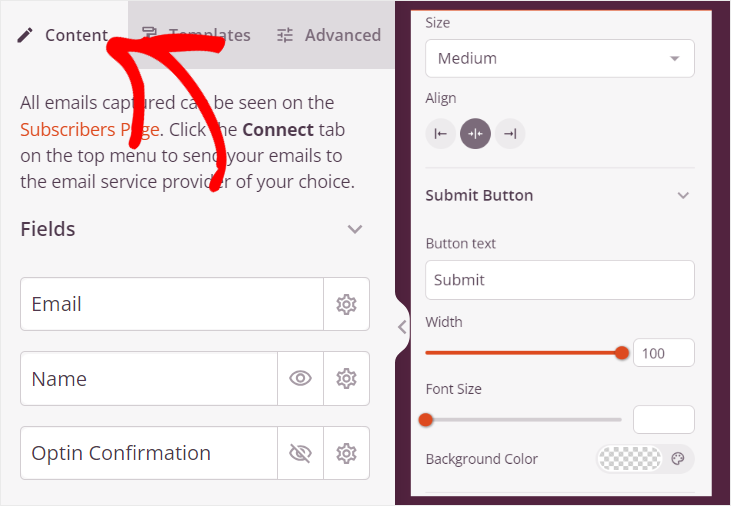
Bu eğitimde yukarıda belirtilen özelliklerin altındaki "Başarı Eylemi" bölümüne odaklanılacaktır. Burası ödül bağlantınızı yerleştireceğiniz veya kullanıcılarınıza onu nasıl alacaklarına dair talimatlar sunacağınız yerdir.
Bu nedenle, SeedProd'un abone olduktan sonra aynı sayfada bir mesaj göstermesini veya başka bir sayfaya yönlendirmesini isteyip istemediğinize karar vermek için "Yapılacak İşlem" altındaki açılır menüyü kullanın.
“Mesajı Göster”i seçerseniz “Mesaj” kutusundaki metni özelleştirin. Burada, indirilebilir bağlantıyı doğrudan e-Kitaba, PDF'ye veya kullanıcıya abone olması için sunmak istediğiniz herhangi bir potansiyel müşteri mıknatısına ekleyebilirsiniz.
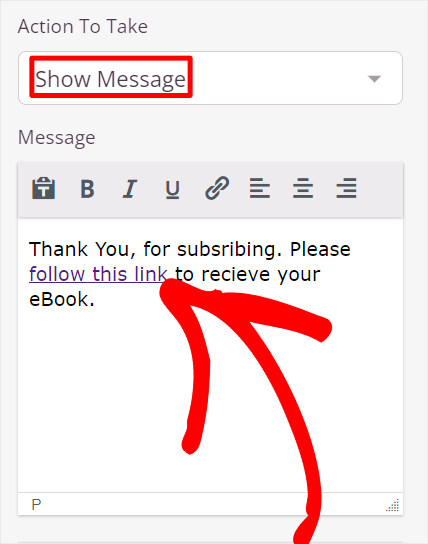
"Yönlendirme"yi seçerseniz SeedProd sizden Yönlendirme URL'sini eklemenizi isteyecektir. Bu, kullanıcınızı bilgilerini gönderdikten sonra ödülü almak için başka bir sayfaya yönlendirecektir.
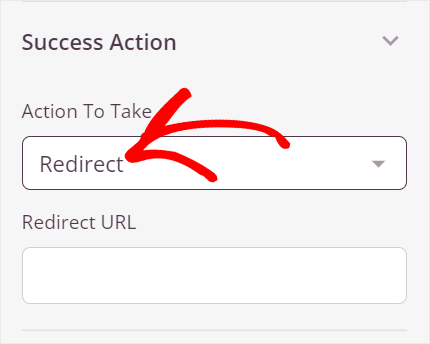
Bonus: Sıkıştırma sayfanızda hediyeler sunun.
Abone olan kullanıcılara potansiyel mıknatısınız olarak indirilebilir bir ürün sağlamanın yanı sıra, bir hediye de sağlayabilirsiniz.
Bu, insanların kaydolması için anında bir teşvik yaratır çünkü hediyeler markanızda heyecan ve etkileşim yaratır. Doğru promosyonla, hediyeniz viral hale gelebilir ve özellikle sosyal medya paylaşım seçeneklerini entegre ettiğinizde daha geniş bir erişime ve daha fazla aboneye yol açabilir.
Birçok kişi abone olmaktan çekinebilir ancak değerli bir şey kazanma şansı sunmak onları harekete geçmeye itebilir.
Bunun için en iyi hediye eklentisi olan RafflePress'i kullanmanızı öneririz.
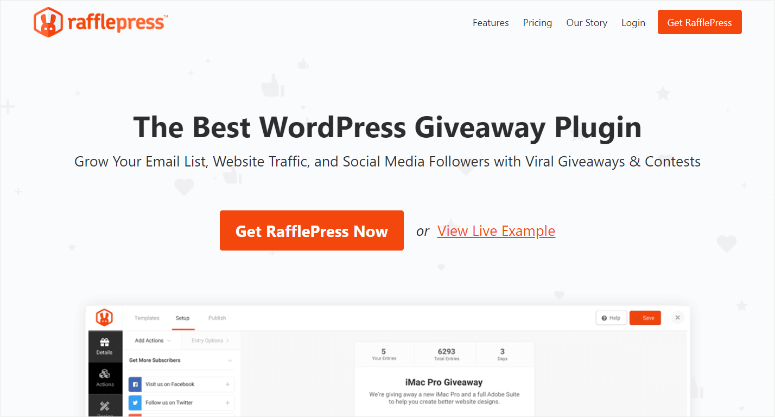
Çekilişleri yürütmek için RafflePress'i kullanmanın iyi yanı, bir puan sistemi oluşturabilmenizdir. Bu, bir eylem için farklı sayıda puan vermenize olanak tanıyarak kullanıcıların Sıkıştır sayfanızda birden fazla eylemi tamamlama olasılığını artırır. Bunun da ötesinde, kullanıcıların çekilişe eklenmeleri için belirli eylemleri zorunlu hale getirebilirsiniz.
Örneğin, kullanıcılarınızın abone olduklarında 3 puan, sizi takip ettiklerinde veya bir sosyal medya gönderisini beğendiklerinde 1 puan alacak şekilde ayarlayabilirsiniz.
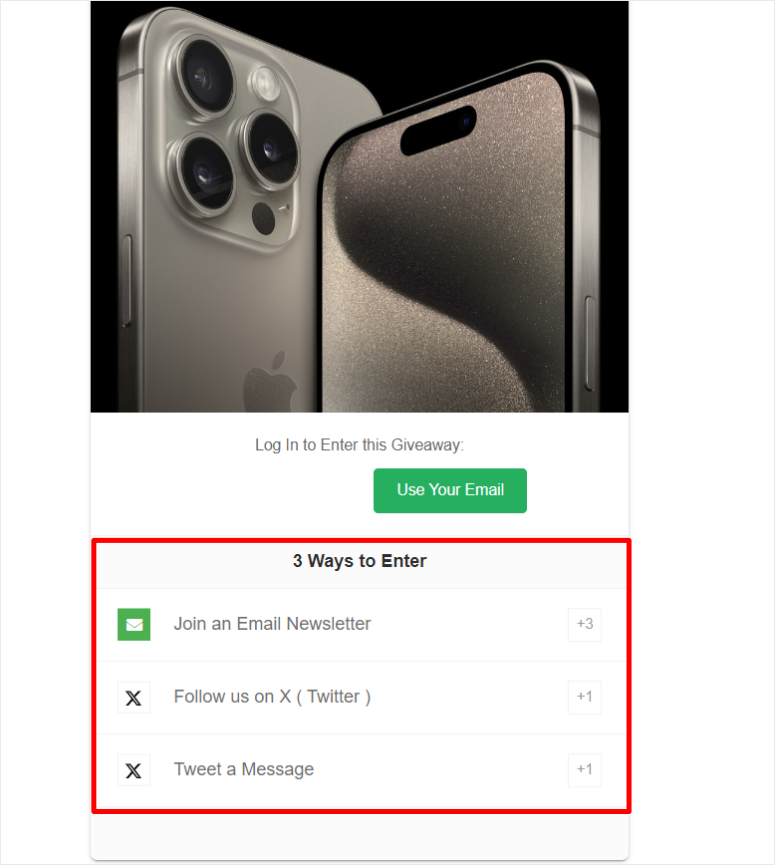
En sevdiğimiz şey, RafflePress'i SeedProd'a kolayca bağlayabilmenizdir. Sonuç olarak, bir hediye oluşturduğunuzda tek yapmanız gereken SeedProd oluşturucusundaki Giveaway bloğunu kullanmaktır. Daha sonra hediye bloğunu sayfanın herhangi bir bölümüne yerleştirebilirsiniz.
Rafflepress ile nasıl hediye oluşturulacağını görmek için bu makaleye göz atın.
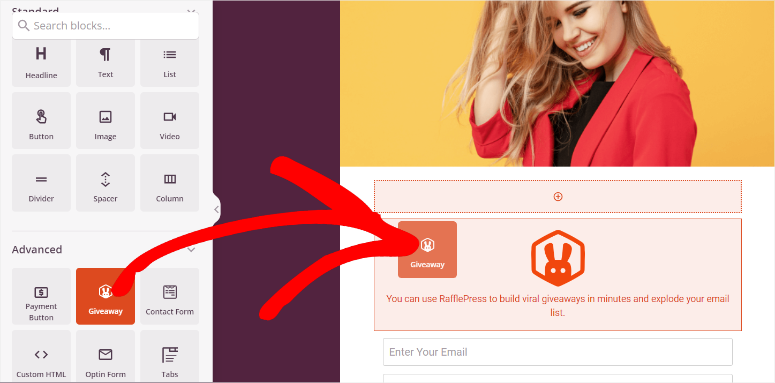
Ancak bu hediye eklentisiyle yapabileceğiniz tek şey bu değil. Ayrıca Mailchimp, ActiveCampaign ve ConvertKit gibi popüler e-posta pazarlama platformlarıyla da entegre ederek pazarlama listelerinize otomatik olarak yeni aboneler eklemenizi sağlayabilirsiniz.
Çekiliş girişlerinin meşru olmasını sağlayan, sahte katılımcılardan kaçınmanıza ve yarışmanıza gerçek kişilerin katılmasını sağlamanıza yardımcı olan sahtekarlığı önleme özellikleriyle birlikte gelir.
Etkileşimi en üst düzeye çıkarmak için kullanabileceğiniz tüm yolları öğrenmek için bu RafflePress incelemesine göz atın.
4. Adım: Sıkıştır sayfasını bir E-posta Pazarlama Aracına bağlayın
Artık sıkma sayfanız ve ödülleriniz hazır olduğunda, bir sonraki görev aboneleri e-posta listenize eklediğinizden emin olmaktır.
SeedProd, onu en popüler e-posta pazarlama araçlarıyla hızlı ve kolay bir şekilde entegre etmenize olanak tanır. Bu sayfa oluşturucuyu Drip, GetResponse, MailChimp, Sendy, MailerLite, Brevo ve daha fazlasına bağlayabilirsiniz. E-posta pazarlama aracınız listede yoksa endişelenmeyin; Bağlamak için Zapier'i de kullanabilirsiniz.
Bunu yapmak için SeedProd sayfa oluşturucunuzda "Bağlan"a gidin. Burada, bağlayabileceğiniz tüm e-posta pazarlama araçları için bir sekme göreceksiniz.
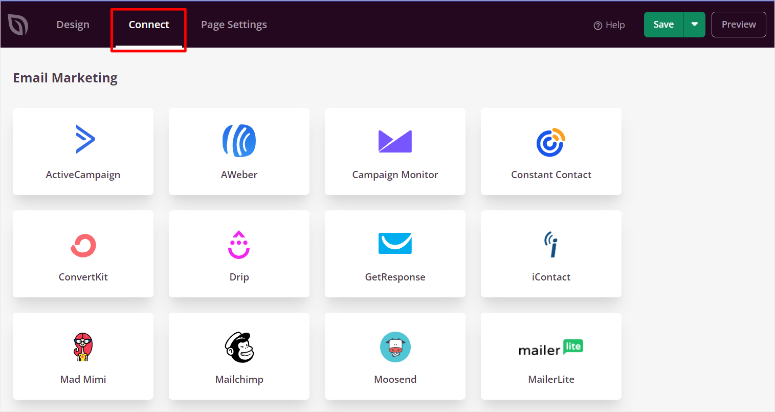
Tek yapmanız gereken, seçeneğin üzerine gelip "Bağlan"ı seçmek. Ardından açılır menüden "+ Yeni Hesap Bağla"yı seçin. Bundan sonra kullanmak istediğiniz e-posta pazarlama aracının API Tokenını ve Hesap Kimliğini girin.
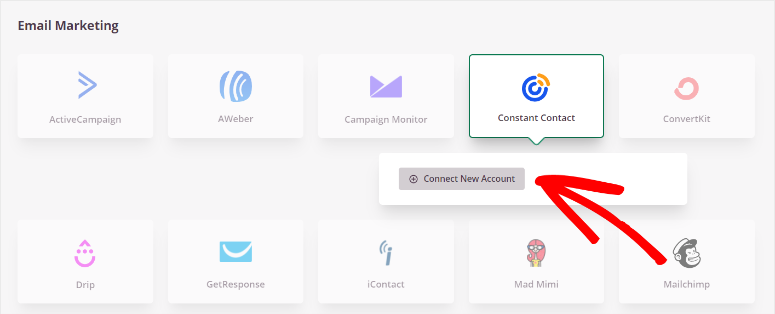
İşte bu kadar! Artık favori e-posta pazarlama aracınız için potansiyel müşterileri alacaksınız.
5. Adım: Sıkıştırma Sayfanızı Yayınlayın
Artık sıkma sayfanız hazır olduğuna göre geriye kalan tek şey onu canlı hale getirmektir. Hiçbir şeyi kaçırmadığınızdan emin olmak için sayfa oluşturucunun sağ üst köşesindeki "Önizleme" düğmesini seçin. Bu sizi, sıkma sayfanızı kullanıcının bakış açısından görüntüleyebileceğiniz bir sayfaya yönlendirecektir.
Farklı ekran boyutlarında nasıl görüneceğini görmek için sayfa oluşturucunun altındaki Mobil Cihaz simgesini de kullanabilirsiniz.
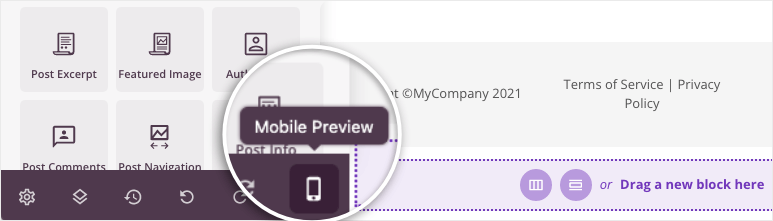
Sayfanın görünümünden ve işlevinden memnun kaldığınızda sayfa oluşturucunuzdaki "Sayfa Ayarları" sekmesine gidin.
Burada Sıkıştır sayfa başlığını ve URL'sini onaylayın. Bundan sonra, sayfayı Taslak yerine Yayınla olarak değiştirmek için "Sayfa Durumu" geçiş düğmesini kullanın.
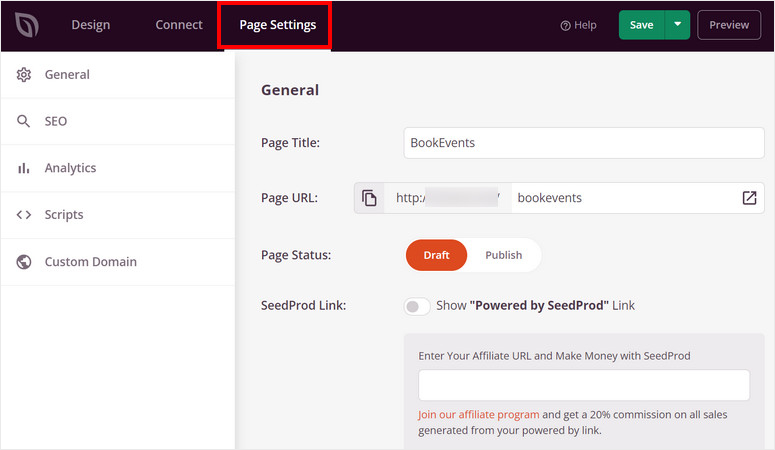
Alternatif olarak sayfa oluşturucunun üst kısmındaki "Kaydet" düğmesini kullanabilir ve açılır menüden Yayınla'yı seçebilirsiniz.
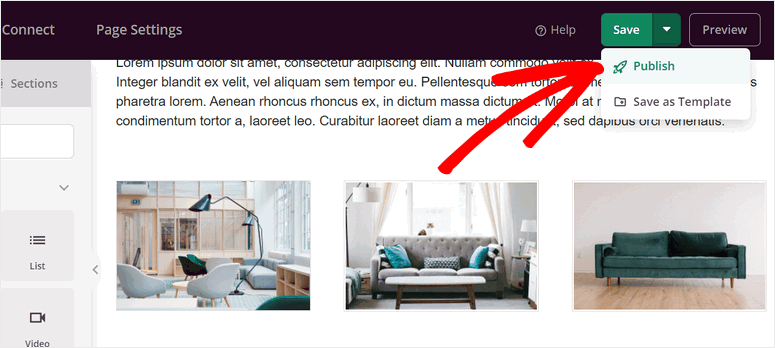
İşte bu. Sıkıştırma sayfanız artık yayında.

Gördüğünüz gibi SeedProd, sıkma sayfanızı oluşturmayı, özelleştirmeyi ve yayınlamayı çok kolaylaştırıyor. Şimdi OptinMonster ile nasıl sıkıştırılmış sayfa oluşturulacağını görelim.
OptinMonster ile Sıkıştırılmış Sayfa Oluşturun
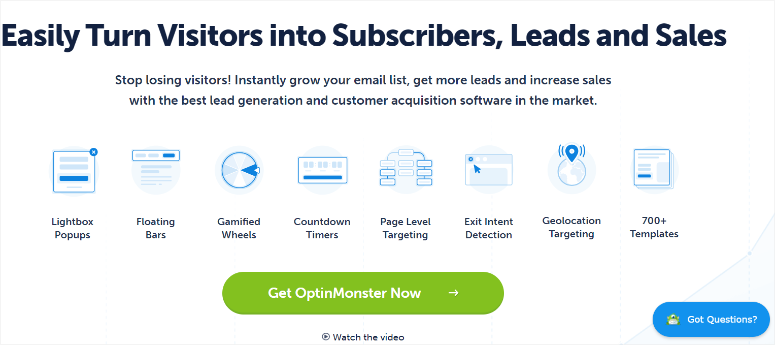
OptinMonster, potansiyel müşterileri artırmanıza ve dönüşümleri iyileştirmenize yardımcı olacak en iyi WordPress eklentisidir. Sürükle ve bırak oluşturucusu ile hızlı bir şekilde güzel optin formları oluşturmanıza yardımcı olabilir. Ayrıca kampanyanızı oluşturmaya başlamak için kullanabileceğiniz 700'den fazla şablona sahip olursunuz.
Şimdi fark ettiğiniz gibi, URL'si ve özel sayfasıyla bağımsız bir sıkıştırma sayfası oluşturmak için SeedProd'u kullandık.
Ancak Optinmonster ile açılır pencerede sıkıştırma sayfası oluşturacağız!
Bu, sıkıştırılmış sayfa açılır pencerenizi web sitenizdeki herhangi bir sayfaya veya her sayfaya yerleştirebileceğiniz anlamına gelir.
OptinMonster konum, cihaz, sayfada geçirilen süre, kaydırma derinliği ve daha fazlasına dayalı kampanya tetikleyicileri oluşturmanıza olanak tanır. Bunun da ötesinde, ziyaretçilerin sitenizden ne zaman ayrılmak üzere olduklarını algılayan ve sitenizden çıkmadan hemen önce bir açılır pencereyi tetikleyen OptinMonster'ın Exit-Intent teknolojisini kullanabilirsiniz.
Bu, aksi takdirde herhangi bir işlem yapmadan ayrılabilecek ziyaretçilerin e-posta adreslerini yakalamanın son derece etkili bir yoludur. Sonuç olarak, sıkma sayfanızı en alakalı ziyaretçilere görünecek ve en iyi zamanda dönüşüm oranınızı artıracak şekilde özelleştirebilirsiniz.

OptinMonster'ı gerçekten sıkıştırılmış sayfa oluşturmanın mükemmel yolu yapan şey, yeniden hedefleme işlevleridir.
Henüz abone olmayan geri dönen ziyaretçilere açılır pencereli bir sıkıştırma sayfası görüntüleyebilirsiniz. Veya teklifi sitenizdeki geçmiş işlemlerine göre ayarlayın. Bu kalıcı ancak müdahaleci olmayan yöntem, dönüşüm olasılığını artırır.
Daha fazla ayrıntı için bu OptinMonster incelemesine göz atın.
Artık Optinmonster ile sıkıştırılmış açılır sayfa oluşturmanın avantajlarını anladığınıza göre, nasıl oluşturulacağı konusunda size yol gösterelim.
1. Adım: OptinMonster'ı yükleyin ve kurun
SeedProd'da olduğu gibi OptinMonster da eklentinin ücretsiz bir sürümünü sunuyor. Bu ücretsiz sürüm, farklı türde açılır kampanyalar oluşturmanıza ve bunları e-posta pazarlama araçlarına, e-Ticaret platformlarına ve CRM'lere bağlamanıza olanak tanır. OptinMonster Lite'a WordPress eklenti deponuzdan kolayca erişebilirsiniz.
Bunu yapmak için Eklentiler » Yeni Eklenti Ekle seçeneğine gidin ve “OptinMonster”ı bulmak için arama çubuğunu kullanın. Bundan sonra, diğer eklentilerde olduğu gibi yükleyin ve etkinleştirin.
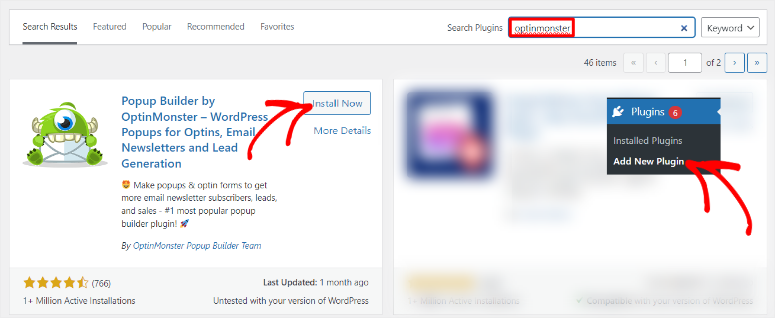
Bundan sonra OptinMonster » Ayarlar » Genel seçeneğine gidin ve burada “Yeni? Ücretsiz Hesabınızı Alın.”
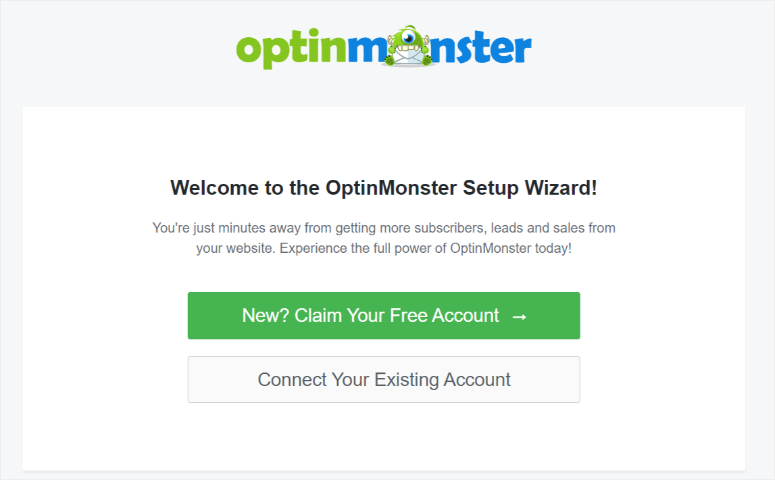
Ardından yeni bir ücretsiz OptinMonster hesabı oluşturmanıza yardımcı olması için kurulum sihirbazını kullanın. Bunun dışında kurulum sihirbazını kullanarak e-posta sağlayıcınıza bağlanabilecek, çalıştırdığınız web sitesinin türünü tanımlayabilecek ve daha fazlasını yapabileceksiniz.

Ancak bu eğitim için OptinMonster'ın premium sürümünü kullanacağız.
Çoğu eklenti, premium bir sürüm yüklemenizi gerektirir, bu da bunaltıcı olabilecek ekstra adımlara yol açar. Ancak OptinMonster'ın sevdiğimiz yanı, premium sürümü etkinleştirmek için WordPress deponuzdan yüklediğiniz ücretsiz eklentinin aynısını kullanacak olmanızdır.
Bunu yapmak için resmi OptinMonster web sitesine gidin ve bir plan satın alın. Yine OptinMonster, bütçenize ve ihtiyaçlarınıza uygun olanı bulmanızı sağlayan 4 premium plan sunuyor.
Bir plan satın aldıktan sonra OptinMonster'ı WordPress kontrol panelinize bağlamanın 2 yolu vardır. Bu potansiyel müşteri eklentisi yalnızca bir WordPress sitesiyle değil, herhangi bir web sitesiyle çalışabildiğinden, bir yerleştirme kodu kullanabilirsiniz.
Bu yerleştirme kodunu almak için OptinMonster hesabınıza gidin ve "Hesabım"ı seçin. Ardından, "Hesap Genelinde Yerleştirme Kodu"nun altında sağlanan kodu kopyalayın. Bundan sonra, WordPress web sitenize gidin ve kodu web sitenizin şablon dosyasının kapanış </body> etiketinin hemen öncesine yapıştırın.
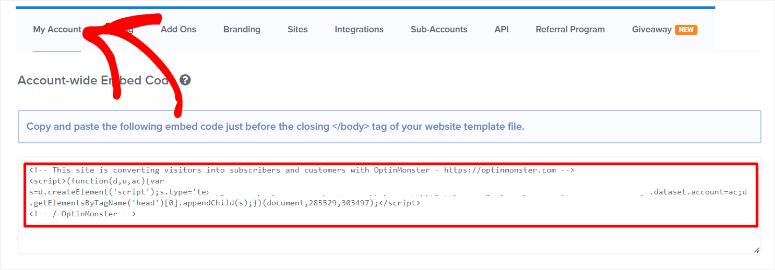
Ancak WordPress kullanıyorsanız bağlantı işlemi daha basittir.
Tek yapmanız gereken, ücretsiz OptinMonster eklentisini doğru şekilde yüklediğinizden emin olmaktır. Ardından, WordPress kontrol panelinizin bulunduğu tarayıcıyı kullanarak premium OptinMonster hesabınıza giriş yapın.
Bundan sonra OptinMonster » Ayarlar » Genel seçeneğine gidin. Ancak bu sefer “Mevcut Bir Hesabı Bağla” seçeneğini seçeceksiniz.
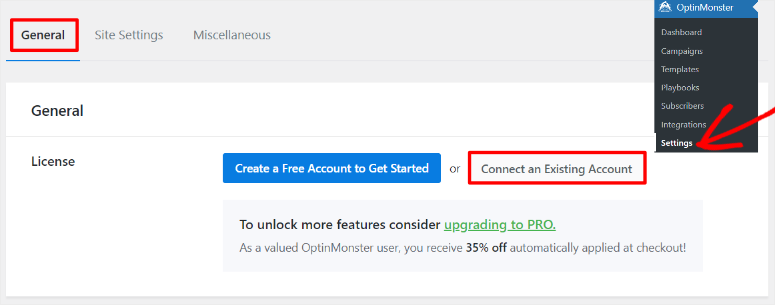
Ardından bir sonraki açılır pencerede “OptinMonster'a Bağlan” seçeneğini seçin. Bundan sonra WordPress kontrol panelinizde bağlantının başarılı olduğunu belirten bir onay mesajı almalısınız.
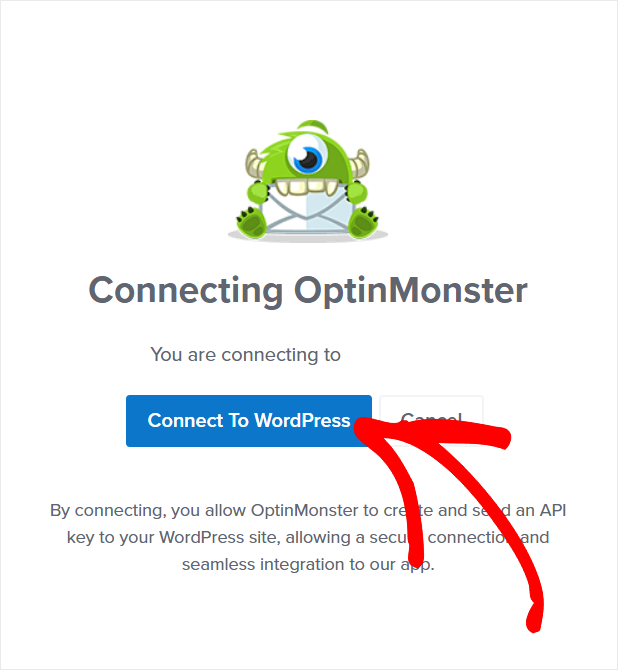
İşte bu! Artık sayfa sıkıştırma açılır penceresi oluşturmak için OptinMonster'ı kullanmaya hazırsınız.
Adım 2: Sayfa Sıkıştırma Açılır Penceresi Oluşturun
OptinMonster hakkında hemen fark edeceğiniz bir şey, kampanyalarınızı OptinMonster hesabınızdan veya WordPress kontrol panelinizden oluşturabilmenizdir. Hangi yöntemi seçerseniz seçin aynı süreci izleyeceksiniz.
Bu eğitim için WordPress kontrol panelimizi kullanacağız çünkü bu bizim için daha uygun bir süreç sunuyor.
Bunu yapmak için, kampanyanız için bir kampanya türü ve şablonu seçebileceğiniz OptinMonster » Şablonlar seçeneğine gidin.
Aradığınızı hızlı bir şekilde bulmanıza yardımcı olmak için bu sayfanın sol tarafında bir arama ve filtreleme işlevi bulunur. Bunun da ötesinde, masaüstü bilgisayarlar veya tabletler için tasarlanmış ancak mobil cihazlara duyarlı şablonlar seçebilirsiniz. Öte yandan mobil cihazlar için özel olarak optimize edilmiş şablonları da seçebilirsiniz.
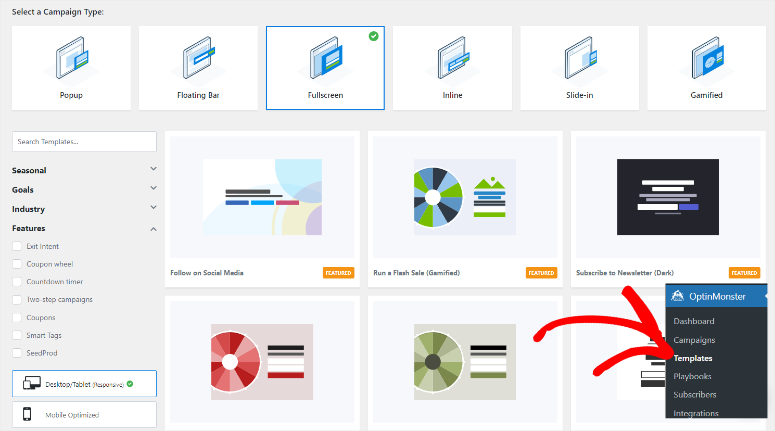
Sıkıştırılmış bir açılır sayfa oluşturmak için Tam Ekran kampanyasını kullanacağız. Bu, sıkma açılır penceresinin tüm sayfayı kaplayarak kullanıcının tüm dikkatini çekmesini sağlar.
Bunu yapmak için bu kampanya türündeki şablonları açmak üzere "Tam Ekran"ı seçin.
OptinMonster'ın son derece özelleştirilmiş ve halihazırda yerleşik ödüller veya potansiyel müşteri mıknatıslarıyla birlikte gelen tam ekran kampanya şablonları sunduğunu da unutmamalıyız.
Örneğin, Kupon Kodu Alma şablonunu, e-Kitaplara Abone Olma şablonunu, Anında Erişimin Kilidini Açma şablonunu vb. kullanabilirsiniz. Sezonluk bir kampanya yürütüyorsanız OptinMonster ayrıca Şükran Günü Teklifi şablonu, Salı Günü Teklifi şablonu, Noel İndirimi şablonu ve daha fazlası gibi şablonlar da sunar.
Bu eğitimde, oluşturma sürecini göstermek için "Bültene Abone Ol" şablonunu kullanacağız. Fareyle şablonun üzerine gelin ve "Şablonu Kullan"ı seçin, ardından açılacak açılır pencerede bir kampanya adı oluşturun ve "Oluşturmaya Başlayın"a basın.
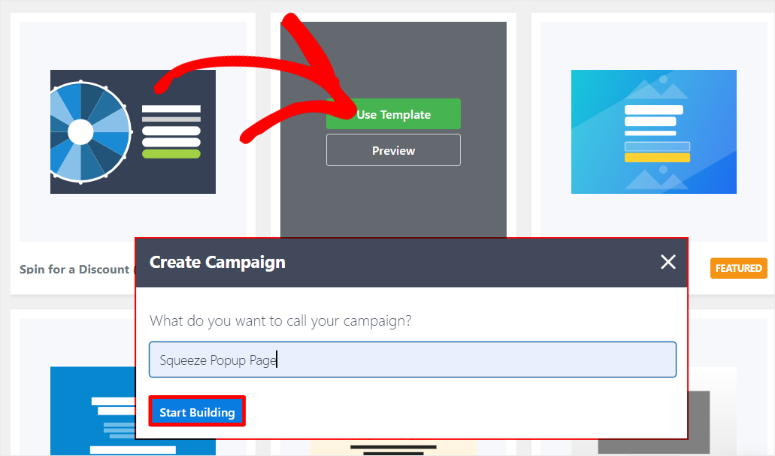
SeedProd gibi, OptinMonster'ın da solda düzenlenmiş blokları ve sağda önizleme penceresi vardır.
Sütunlar, Metin, Düğme, Video, Geri Sayım ve daha fazlası gibi "Standart" bloklara sahip olursunuz. Bunun da ötesinde, İlerleme Çubuğu, Akıllı Liste ve Sosyal Medyayı içeren “Akıllı Blokları” da seçebilirsiniz.
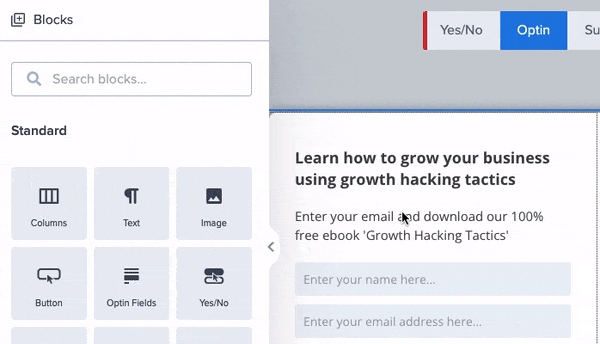
Ancak bir şablon kullandığımız için yer tutucu görsellerin, metinlerin ve diğer öğelerin sıkıştırılmış açılır sayfanıza önceden yerleştirilmiş olduğunu göreceksiniz. Bu öğeleri özelleştirmek için sol tarafta daha fazla ayar açmak üzere bunları seçin.
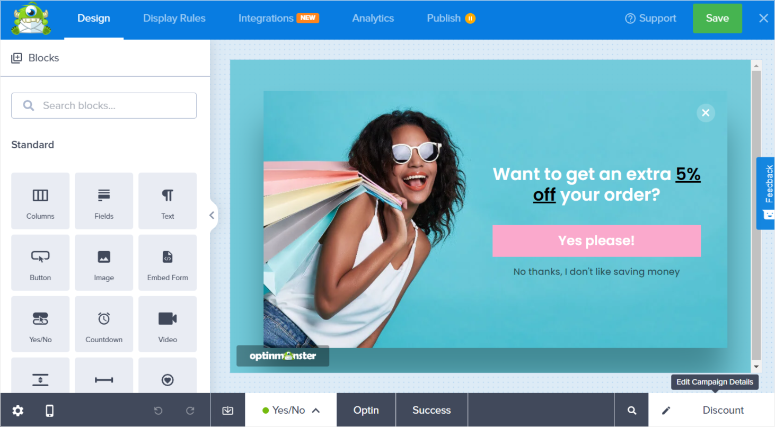
Bunun dışında arka plan renklerini, kutu gölgesini, kenarlıkları, aralığı ve daha fazlasını özelleştirebilirsiniz. Açılır pencerenizin görünümünden memnun olduğunuzda, Görüntüleme Kuralları eklemenin zamanı gelmiştir.
3. Adım: Açılır Pencere Görüntüleme Kuralları Ekleme
OptinMonster'a bu açılır pencere sıkıştırma sayfasının ne zaman ve nerede görüntüleneceğini söylemek için sürükle ve bırak oluşturucu sayfasındaki Görüntüleme Kuralları » Koşullar bölümüne gidin.

Artık OptinMonster ile oluşturabileceğiniz iki tür kural var.
- If “Herhangi Biri” kuralı: Bu durumda, koşullardan HERHANGİ BİRİ karşılanırsa açılır pencere görüntülenecektir. Bu, geniş bir abone listesi oluşturmak için harika bir seçenektir.
- If “Tümü” kuralı: Bu örnekte, açılır pencere görüntülenmeden önce mevcut TÜM kuralların karşılanması gerekir. Bu, abone listenizi çok özel gereksinimlere göre daraltmanıza yardımcı olabilir.
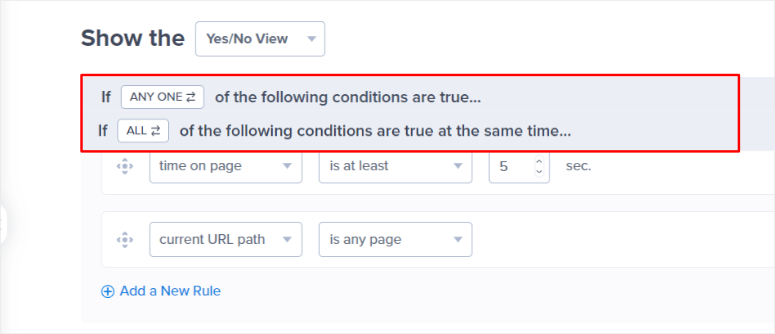
Bu eğitim için bir “Tümü” kuralı oluşturacağız.
Bu yüzden ilk kural metin satırına gidin ve ilk açılır seçeneği seçin. Kim, Ne Zaman, Nerede, Yerinde Yeniden Hedefleme ve e-Ticaret listesinden seçim yapabilirsiniz. Bu işlevler ayrıca Sayfa hedefleme, Çıkış Amacı, Yeni Ziyaretçi ve daha fazlası gibi daha fazla seçeneği de kapsar.
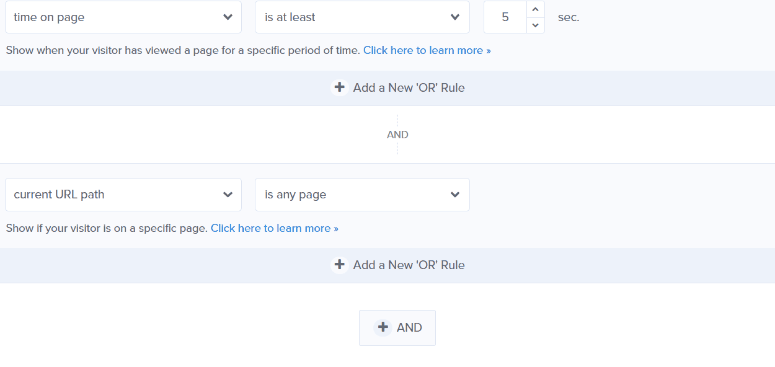
Eğitimimiz için ilk açılır menüden “Kim” ve “Fiziksel Konum”u seçeceğiz. Bu, açılır pencerenin yalnızca belirli bir yerde bulunan kişiler için görünmesini sağlamamıza olanak tanır.
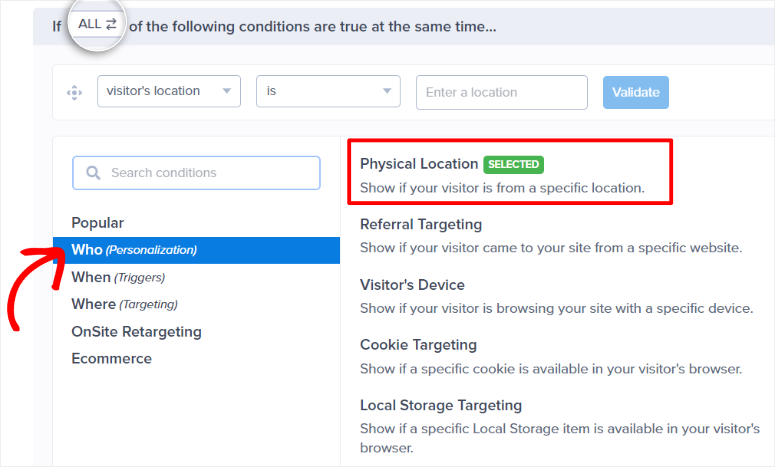
Bundan sonra bir sonraki açılır menüye geçeceğiz ve "Is" seçeneğini seçeceğiz. Ardından son açılır menüde bir yer seçeceğiz. Eğitimimiz için "New York"u seçtik.
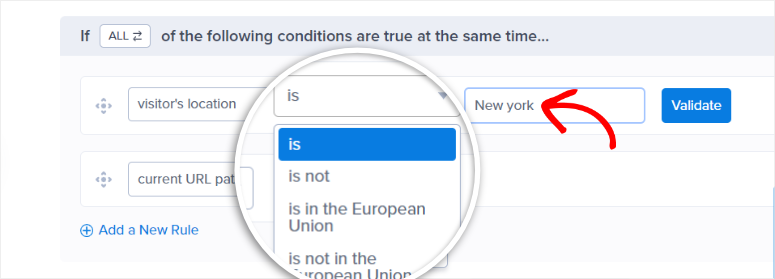
Şimdi ikinci kural metin satırındaki ilk açılır menüye gidin. Bu kural için Exit Intent ile gideceğiz.
Bu, OptinMonster'ın bir kullanıcının sayfadan ayrılmak üzere olduğunu fark etmesini ve çıkmadan önce açılır pencereyi görüntülemesini sağlayacaktır. Daha sonra bir sonraki açılır menüde “Tüm cihazlarda” seçeneğini seçeceğiz. Sonuç olarak, kullanıcının kullandığı cihazdan bağımsız olarak açılır pencere sıkıştırma sayfasını görecektir.
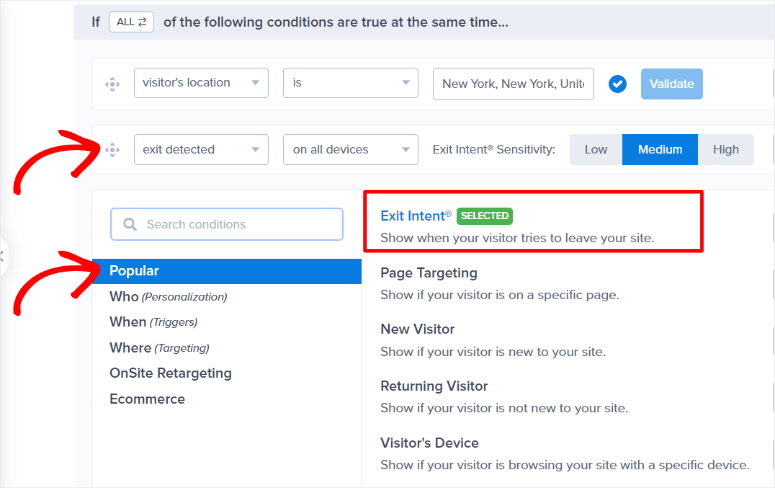
Yalnızca bir görüntüleme kuralı kullanmak istiyorsanız “Çöp Kutusu” simgesini kullanarak ikinci komut satırını silebileceğinizi unutmayın. Ancak ikinci bir görüntüleme kuralı oluşturmak, hedeflemenizi daraltmanıza yardımcı olur ve onu daha etkili hale getirir.
Şimdi, görüntüleme kurallarını oluşturduğunuzda şunu okumalısınız:
Ziyaretçinin konumu New York'ta olduğunda açılır pencereyi göster. Tüm cihazlarda Çıkış Algılama teknolojisini kullanarak açılır pencereyi görüntüleyin.
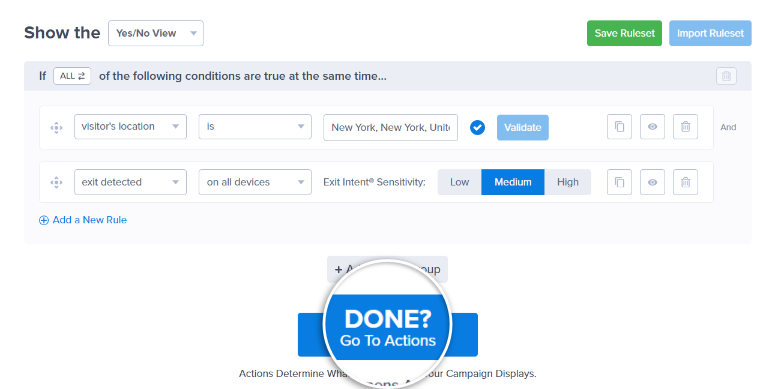
Artık görüntüleme için “Koşullar”ı ayarladığınıza göre Eylem sekmesine geçelim.
Öncelikle, açılır seçeneklerle animasyonlar ve ses efektleri eklemek için Dikkat Yakalama bölümüne gidin.
"MonsterEffects ile Animasyon Oluştur" altında bulacağınız animasyonlardan bazıları Bounce, Flash, Pulse ve daha fazlasını içerir. Öte yandan “Play a MonsterSound” altında alacağınız ses efektleri arasında Ping, Pong, Flam ve Arpeffio yer alıyor.
Ardından, "Arka planda tıklandığında kapatılsın mı?" seçeneğini etkinleştirmek için geçiş düğmelerini kullanın. ve "Sayfa slaytı görüntülensin mi?"
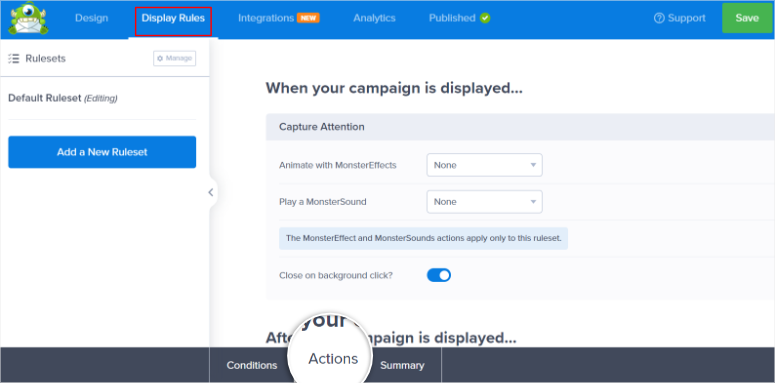
Bundan sonra, açılır pencerenin kullanıcı ilk kez gördükten sonra onunla nasıl etkileşim kuracağını ayarlayacağınız "Çerez Ayarları"na gidin. OptinMonster'ın bu mükemmel yeniden pazarlama aracı, sitenizi ilk ziyaretlerinde abone olmasalar bile kullanıcıları dönüştürmenize yardımcı olabilir.
Pencereyi dönüştürdükleri veya kapattıkları takdirde X gün sonra açılır pencereyi görüntülemek gibi seçenekleriniz vardır. Ayrıca OptinMonster'a ziyaretçinin sayfanıza bir sonraki girişinde veya görüntüleme koşulları karşılandığında açılır pencereyi görüntülemesini de söyleyebilirsiniz.
Size uygun olanı bulmak için bu seçeneklerle oynayın.
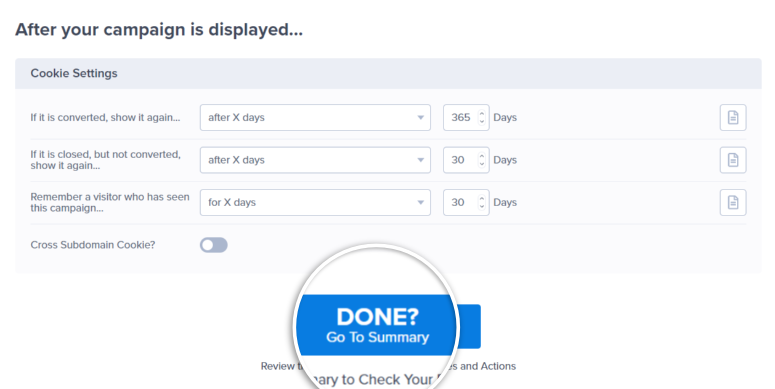
İşiniz bittiğinde, sayfa yayına girdiğinde görüntüleme kurallarınızın nasıl çalışacağını göreceğiniz "Özet" sayfasına gidin. Sıkıştırma açılır pencerenizden memnun olduğunuzda bir sonraki adıma geçmek için Bitti'ye basın.
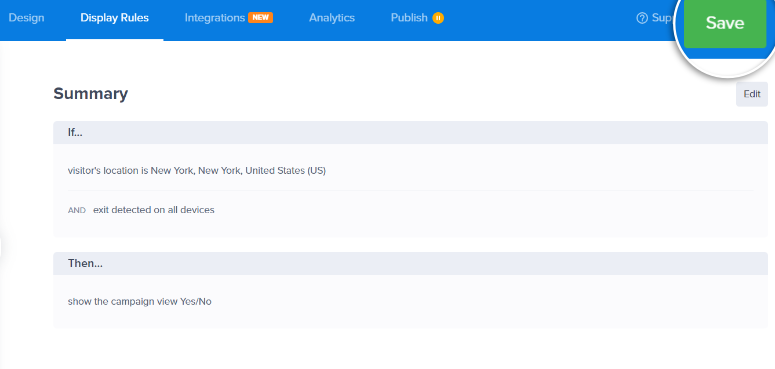
4. Adım: Bir E-posta Pazarlamasına Bağlanıp Yayınlayın
Şimdi sayfa oluşturucunun üst kısmındaki Entegrasyon sekmesine gidin. Burada OptinMonster'a bağlanabileceğiniz farklı e-posta pazarlama araçlarını göreceksiniz. Örneğin, bu potansiyel müşteri eklentisini HubSpot, Brevo, ActiveCampaign, Aweber ve daha fazlasıyla entegre edebilirsiniz.
İstediğiniz e-posta pazarlama aracını listede göremiyorsanız bağlanmak için Zapier'i kullanabilirsiniz.
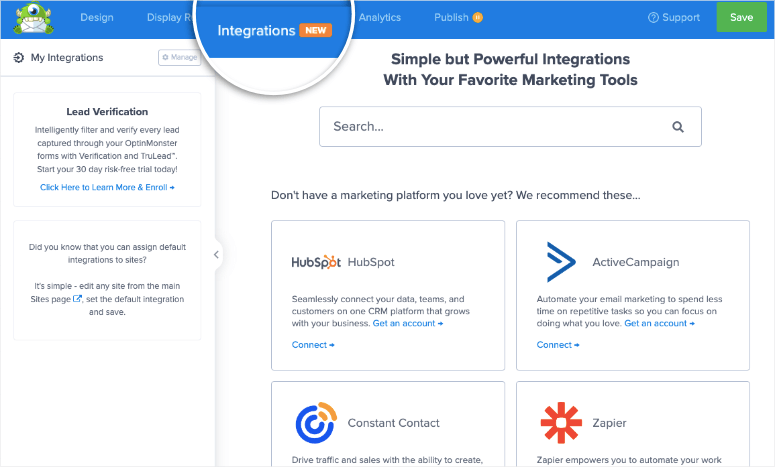
Tek yapmanız gereken, entegre etmek istediğiniz e-posta pazarlama aracının sekmesindeki "Bağlan" düğmesine basmaktır. Bundan sonra kullanmak istediğiniz e-posta pazarlama aracına bağlı olarak API'yi veya Hesap Adını girin ve bağlanın.
İşte bu. Artık tüm potansiyel müşterileriniz bağlandığınız e-posta pazarlama aracına gönderilecektir.
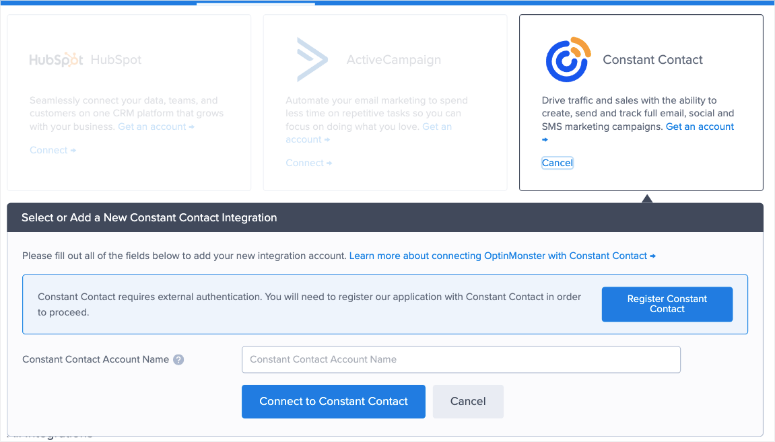
Başka bir OptinMonster aracı olan Monster Leads'i kullanarak potansiyel müşterilerinizi otomatik olarak nasıl doğrulayacağınızı öğrenmek istiyorsanız bu makaleye göz atın. Bu, tüm abonelerinizin ürünlerinizle ilgilenen gerçek kişiler olmasını sağlamaya yardımcı olabilir.
Her şey ayarlandığında sayfanın üst kısmındaki Yayınla sekmesine gidin.
Sıkıştırılmış sayfa açılır penceresinin kusursuz çalıştığından emin olmak için "Canlı Site Denetimi" bölümüne gidin. Sıkıştırma açılır penceresini eklediğiniz sayfanın URL'sini buraya yapıştırın ve "Test Et" düğmesine basın. Bundan sonra OptionMonster sizi o sayfaya yönlendirecektir, böylece açılır pencerenin kullanıcının bakış açısından nasıl çalıştığını görebilirsiniz.
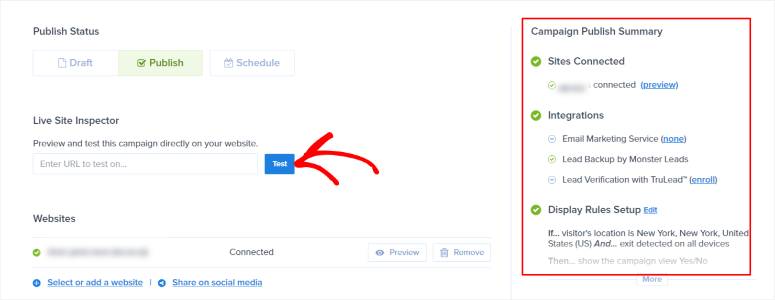
Ayrıca, oluşturduğunuz görüntüleme kurallarıyla birlikte OptinMonster Kampanya Test Aracını da üst kısımda gösterecektir.
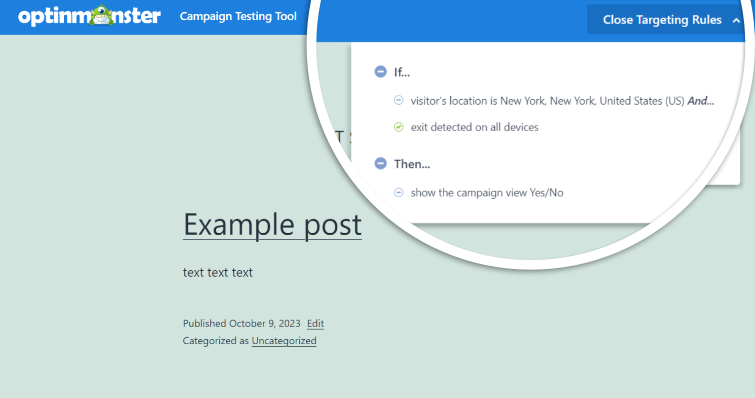
Artık her şey ayarlandığında, sıkma açılır sayfasını canlı hale getirmenin zamanı geldi.
Açılır pencere sıkıştırma sayfasını OptinMonster ile yayınlamanın birçok yolu vardır. Bunlardan ilki ve en basiti, kampanya oluşturucu sayfasındaki "Yayınla" düğmesine basmaktır. Bundan sonra hedefleme kuralları ile ayarladığınız sayfalarda açılır pencere görünmelidir.
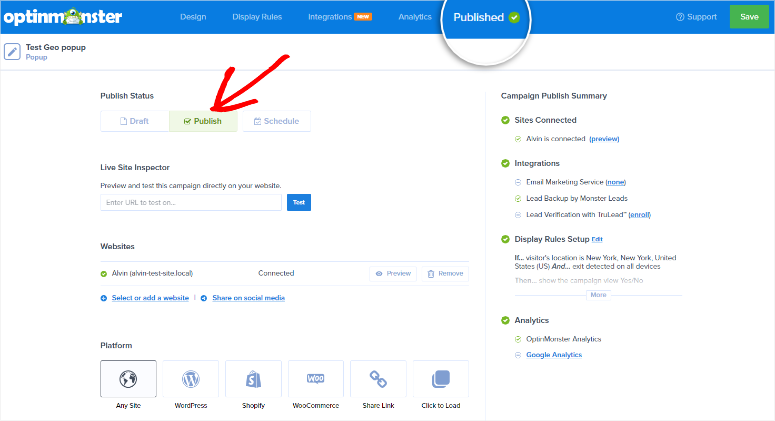
Alternatif olarak “Bağlantıyı Paylaş” butonunu kullanarak kampanyayı doğrudan kullanıcılarınızla paylaşabilirsiniz. Bu bağlantıyı kullanırken OptinMonster sayfa başlığı, meta açıklaması ve resim eklemenizi sağlar. Bu kampanyayı yayınlamanın başka bir yolu da yerleştirme kodunu kopyalayıp görünmesini istediğiniz herhangi bir sayfaya yapıştırmaktır.
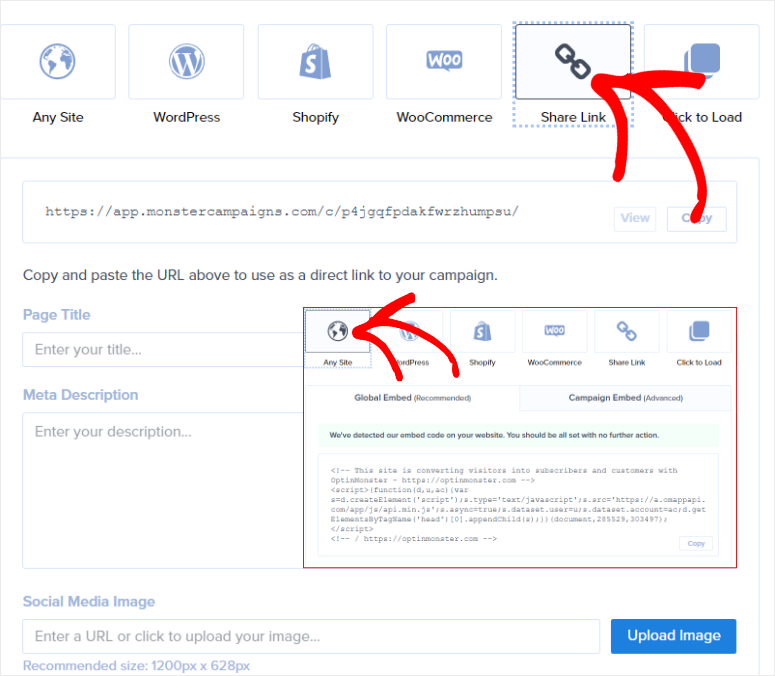
İşte bu! Artık optinMonster tarafından oluşturulan tam ekrana sıkıştırılmış sayfa açılır penceresini kullanarak kullanıcılardan abone olmalarını isteyebilirsiniz.
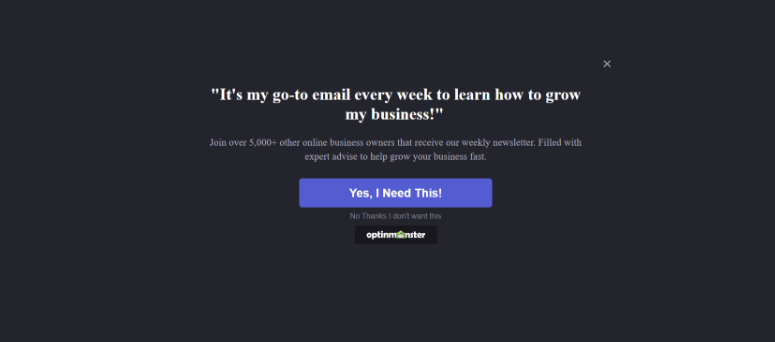
Abone listenizi takip etmek için yerleşik OptinMonster takip sistemini kullanabilirsiniz.
Buna erişmek için OptinMonster »Aboneler'e gidin; eklenti tarafından oluşturulan tüm analiz verilerinizi göreceksiniz. Olası satış oluşturma kampanyalarınıza daha ayrıntılı bir genel bakış için OptinMonster'ı Google Analytics'e de bağlayabilirsiniz.
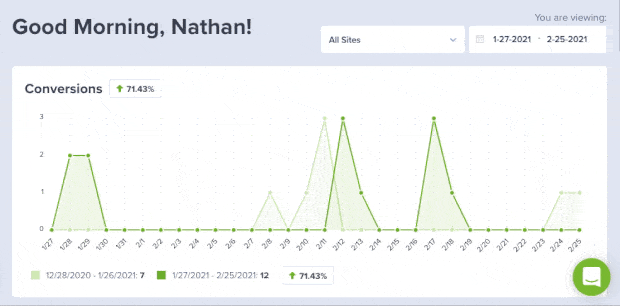
Bonus: Sıkma sayfası açılır kampanyanızdaki etkileşimi geliştirin
Optinmonster hakkında bizi etkileyen bir şey, kampanyalarınızı oyunlaştırmanıza izin vermesidir. Örneğin, tekerlekten çıkma özelliğine sahip bir şablon seçebilirsiniz. Aslında, indirim için spin gibi tekerlekten tekerlek özelliğine sahip birkaç tam ekran şablonu elde edersiniz, bir flash satışı çalıştırın, indirim için spin ve daha fazlası.
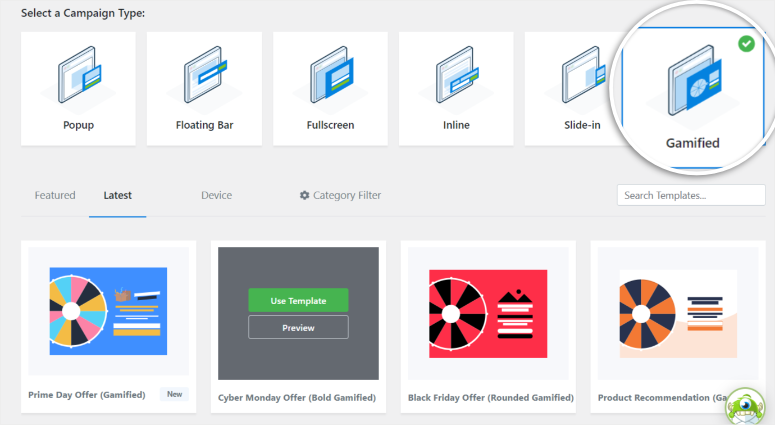
Squeeze sayfa açılır pencerenizi oyunlaştırmanın avantajı, kullanıcıların daha fazla dahil olmasını ve daha iyi etkileşime girmesini sağlamasıdır. Sonuç olarak, kaydolma ve abone olma olasılıkları daha yüksektir.
Tekerleğe sahip bir şablon seçmenin yanı sıra, kupon tekerleği bloğunu sürükle ve damla oluşturucuda da kullanabilirsiniz. Bu, bu katılım özelliğini istediğiniz herhangi bir şablona yerleştirebileceğiniz anlamına gelir.
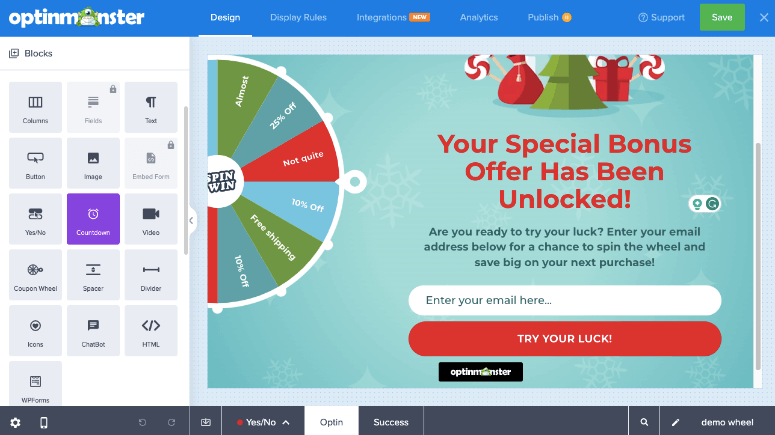
Renkleri, iç tekerlek simgesini, çekme yönünü ve daha fazlasını özelleştirebilirsiniz. Ancak, en önemlisi, kazanma şansını özelleştirebilir, tekerleğin bölümlerini kapatabilir ve kupon kodlarını doğrudan tekerleğe ekleyebilirsiniz.
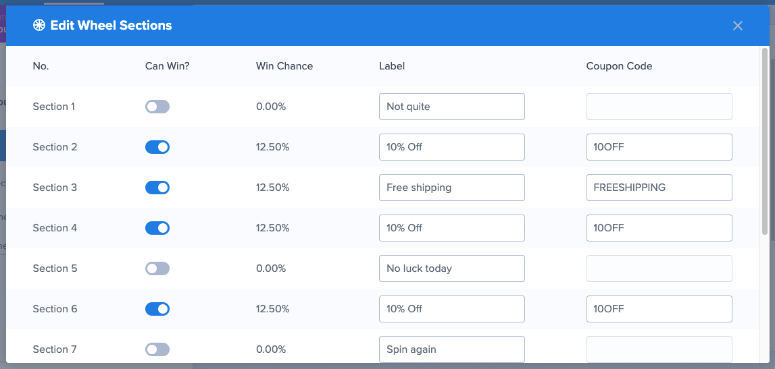
Bu, süreci tam olarak otomatikleştirir, kullanıcı deneyimini geliştirir ve ziyaretçileri oyuna katılmaya teşvik eder.
Katılımı artırmanın başka bir yolu da geri sayım sayacı veya ilerleme çubuğu eklemektir. Bu özellikler bir aciliyet duygusu yaratarak kullanıcıları katılım formunu doldurmaya teşvik eder.
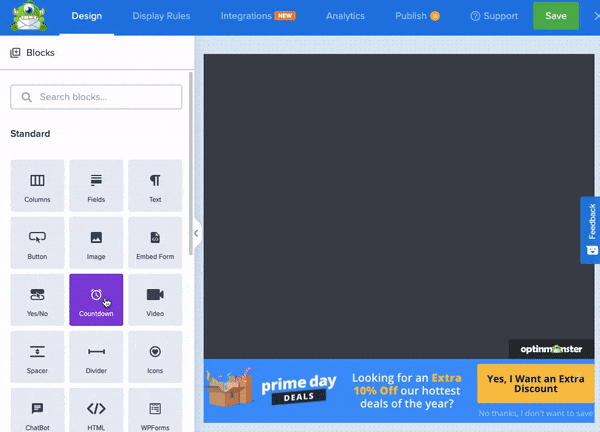
Harika iş! Artık OptinMonster'ı kullanarak bir sıkma açılır sayfası ve SeedProd ile geleneksel bir sıkma sayfası oluşturabilirsiniz. Her ikisi de size çok çeşitli özelleştirme seçenekleri sunar ve kullanıcıları e-posta listenize abone olmaya teşvik eder.
Başka sorularınız varsa aşağıdaki sık sorulan sorulara göz atın.
SSS: WordPress'te Dönüştüren Sıkıştırılmış Sayfa Nasıl Oluşturulur
Açılış sayfası ile sıkma sayfası arasındaki fark nedir?
Bir açılış sayfasının ürün tanıtımı, kaydolma veya satış gibi çeşitli hedefleri vardır. Birden fazla CTA ve daha ayrıntılı içerik içerebilir. Öte yandan, sıkma sayfası, minimum içerik ve tek bir CTA ile genellikle bir tercih formu aracılığıyla yalnızca ziyaretçi bilgilerini yakalamaya odaklanır.
Sıkıştırılmış sayfalar oluşturmak için OptinMonster ve SeedProd'u aynı anda kullanabilir miyim?
Evet, açılır pencere tabanlı sıkıştırma sayfaları için OptinMonster'ı ve özel sıkıştırma sayfaları için SeedProd'u kullanabilirsiniz. Her iki araç da farklı formatlardaki potansiyel müşterileri yakalamak için birlikte çalışabilir. Bu, aynı anda yürütülen farklı hedeflere sahip, farklı sıkıştırılmış sayfa kampanyaları oluşturmanıza olanak tanır.
Açılır pencereyi sıkma sayfası olarak kullanabilir miyim?
Kesinlikle. Açılır pencere sıkıştırma sayfası, bir teklif karşılığında e-posta adresi gibi ziyaretçi bilgilerini toplar. OptinMonster gibi araçlar, özelleştirilebilir katılım formları içeren açılır pencereler oluşturmayı kolaylaştırır ve bunları, çıkış amacı veya sayfadaki süre gibi kullanıcı davranışına göre tetikler.
SeedProd ücretsiz mi?
Evet, SeedProd, basit açılış sayfaları oluşturmanıza olanak tanıyan, temel özelliklere sahip ücretsiz bir sürüm sunar. Ancak premium şablonlar, özel bloklar ve e-posta pazarlama hizmetleriyle entegrasyonlar gibi gelişmiş özelliklere erişmek için ücretli bir plana yükseltmeniz gerekecektir.
Sıkıştırılmış sayfanın nasıl oluşturulacağını öğrenmekten keyif aldığınızı umuyoruz. Açılış sayfası dönüşümlerini iyileştirmenize yardımcı olacak 7'den fazla ipucunu içeren bir makaleyi burada bulabilirsiniz.
Bunun dışında ilginizi çekebilecek diğer makaleleri de burada bulabilirsiniz.
- Thrive Lead Alternatifleri: OptinMonster vs. Thrive Leads
- WordPress için En İyi 15 İçerik Pazarlama Aracı ve Eklentisi
- Trafiği Artırmak için WordPress'e Anlık Bildirimler Nasıl Eklenir?
İlk makale, en iyi müşteri adayı oluşturma eklentilerinden ikisi olan Thrive Leads ve OptinMonster'ı karşılaştırıyor. Bir sonraki yazı en iyi 15 içerik pazarlama aracını listeliyor. Son makale, sitenize anlık bildirimlerin nasıl ekleneceği konusunda size yol gösterir.
